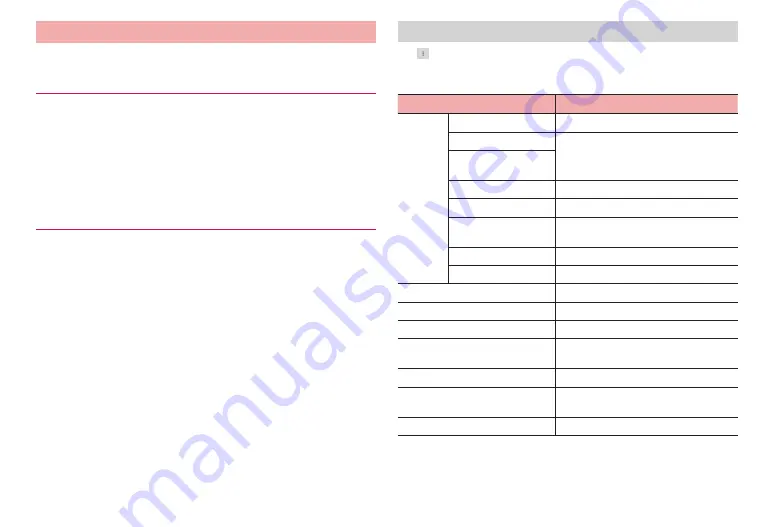
102
Applications
Using play list
Use play list to play songs in your desired order.
Create a play list
1
On the data list screen, “Play list”
2
“Create new”
→
Enter a title
→
“OK”
3
“Add songs to playlist”
→
Select songs
·
Tap “Artists”/“Albums” to search from artists or albums.
4
“Apply”
→
“Save”
→
“OK”
Playing/Editing/Deleting a play list
1
On the data list screen, “Play list”
■
Playing a play list
①
Tap a play list you want to play
②
Tap a song
■
Editing a play list
①
Tap a play list you want to edit
②
“Edit”
③
Edit title, add/delete songs, change order, etc.
→
“Save”
→
“OK”
■
Deleting a play list
①
On the play list screen, “Edit”
②
Tap a play list you want to delete
→
“Save”
→
“OK”
Menu of the Media Player
Tap on the data list screen or playing screen of the Media Player to
show the following menu items.
·
Available menu options vary depending on screens.
Icon
Description
Settings
Audio effect settings
Set effects.
Ringtone settings
Set as ringtone.
Ringtone settings
(Now listening)
Movie sort settings
Set sorting methods for videos.
Delete contents
Delete songs/videos.
Arrange icons
Change icons at the left of the data list
screen.
Update database
Update data list.
Reset Settings
Reset settings.
Sort
Change data order.
Playlist/Thumbnail
Switch list view/thumbnail view of data.
Search
Connect dmenu to search.
About contents
Show detailed information of playing
content.
Help
Show Media Player Help.
About
Show detailed information of Media
Player.
Exit
End Media Player.
















































